Cara Screenshot Vivo U20 – Menjadi penerus dari U10, Vivo kembali mengeluarkan HP android baru mereka dengan seri U20. Kelebihan pada Vivo U20 ini hadir dengan peningkatan fitur baik dari CPU, display dan juga kualitas kamera.
Sebagai informasi tambahan Vivo U20 mempunyai dua varian RAM dan internal memori yaitu 4GB RAM dengan 64GB internal memori dan 6GB RAM dengan 64GB penyimpanan internal. Selain itu dari segi kamera ponsel dibawakan dengan 3 kamera belakang dengan resolusi terbesarnya 16MP.
Terlepas dari spesifikasi dan harga Vivo U20, setiap pengguna HP android saat ini tentu sudah tidak asing melakukan screenshot layar bukan ? Ada banyak kegunaan yang bisa dimanafaatkan setelah kita berhasil menyimpan tampilan layar ponsel.
Lalu apakah cara screenshot Vivo U20 ini berbeda ? Adakah fitur-fitur khusus yang bisa digunakan untuk menyimpan ss di ponsel ini ?
3 Cara Screenshot Vivo U20 Dengan Mudah dan Cepat
Nah bagi kamu yang baru menggunakan ponsel ini, dan masih belum tahu fitur-fitur yang dibawakan termasuk untuk mengambil ss layar. Maka pada tips android kali ini SimakTekno akan memberikan panduan yang bisa kamu simak dan ikuti.
Ada beberapa cara screenshot Vivo U20 yang bisa kamu lakukan. Baik secara manual dengan menekan kombinasi tombol, dan menggunakan fitur gesture.
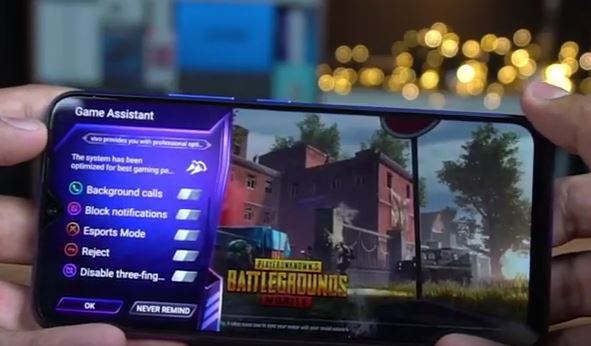
Berikut panduan selengkapnya masing-msing cara ss di HP Vivo U20.
Menggunakan Kombinasi Tombol
Cara screenshot Vivo U20 menggunakan kombinasi tombol memang tidak jauh berbeda dengan HP android lainnya. Simak langkah-langkahnya seperti dibawah ini.
- Pertama siapkan tampilan layar yang ingin kamu simpan ss nya
- Kemudian tekan tombol Power dan tombol Volume Bawah secara bersamaan selama beberapa detik
- Jika sudah terdengan suara jepretan kamera dan tampilan layar berkedip artinya proses screenshot sudah berhasil
Sampai disini kamu sudah berhasil mengambil tangkapan layar di HP Vivo U20. Untuk melihat hasilnya, kamu bisa langsung membukanya melalui notifikasi yang muncul atau bisa juga dengan masuk ke aplikasi Galeri di dalam folder Screenshot.
Cara Screenshot Vivo U20 Menggunakan 3 Jari
Tidak berbeda dengan cara mengambil screenshot di HP Oppo, Samsung dan Xiomi keluaran baru. Pada Vivo U20 ini pengguna juga dimanjakan dengan fitur untuk menyimpan screenshot dengan swipe layar 3 jari saja.
Namun agar kamu bisa menggunakan cara ss dengan 3 jari ini kamu harus mengaktifkan fitur gesture terlebih dahulu di Pengaturan. Caranya masuk ke Setelan lalu cari Gesture kemudian pilih Screenshot.
Berikut langkah-langkah cara ss HP Vivo U20 menggunakan 3 jari yang bisa kamu simak dan ikuti.
- Seperti biasa kamu perlu menyiapkan tampilan display yang akan disimpan screenshotnya
- Selanjutnya kamu hanya perlu mengusap layar menggunakan 3 jari dari arah atas ke bawah
- Jika berhasil maka layar akan berkedip dan tampil preview gambar screenshot yang sudah kamu ambil tersebut
- Nantinya gambar hasil screenshot ini juga bisa diedit lagi seperti crop, ditambahkan teks, dan juga dibuat screenshot panjang.
Menggunakan Fitur S-Capture
Cara ketiga untuk mengambil screenshot di HP Vivo U20 yaitu menggunakan fitur S-Capture. Berikut langkah-langkah yang bisa kamu ikuti.
- Siapkan tampilan layar yang akan disimpan screenshotnya
- Kemudian swipe layar dari arah atas ke bawah untuk menampilkan menu Control Center
- Kemudian pilih S-Capture untuk menyimpan tangkapan layar di HP Vivo U20
Pada menu S-Capture ini juga tersedia beberapa opsi menu screenshot. Diantarnya Rectangular, Funny screenshot, Screen Recording dan Screenshot panjang.
Bagaimana sangat mudah bukan cara mengambil gambar ss di HP Vivo U20 ini. Tentunya masing-masing cara diatas mempunyai kelebihan dan kekurangan sendiri.
Misalnya ketika kamu ingin menyimpan tampilan layar ketika sedang bermain game, tentu akan kesulitan jika harus menggunakan kombinasi tombol. Maka kamu bisa menggunakan 3 jari untuk mengambil screenshot.
Demikian beberapa cara screenshot Vivo U20 yang bisa kamu lakukan dengan mudah dan cepat tanpa harus menginstal aplikasi tambahan lagi. Selamat mencobanya.
 SimakTekno Informasi Tips dan Tutorial Tekno
SimakTekno Informasi Tips dan Tutorial Tekno